在日常使用 windows 电脑的过程中,自动更新功能常常令人困扰。系统会悄悄在后台下载补丁,甚至在用户未察觉的情况下突然重启,这不仅会中断正在进行的工作,还可能造成未保存数据的丢失。尽管更新能带来安全修复和功能优化,但对于追求系统稳定性的用户来说,选择关闭或推迟更新显得尤为必要。接下来,我们将介绍几种实用的方法来关闭 windows 自动更新,用户可根据自身系统版本和操作习惯灵活选择。

这是最基础且有效的方式,适用于大多数 Windows 10 和 Windows 11 用户。
1. 同时按下 Win+R 键,输入
services.msc
2. 在服务列表中定位到 Windows Update 项。
3. 双击打开该服务,在“启动类型”下拉菜单中选择 禁用,并点击“停止”按钮以终止当前运行的更新进程。
4. 完成设置后点击“确定”,关闭窗口即可。
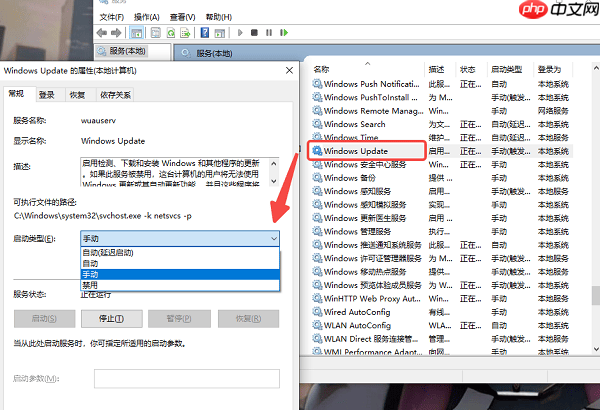
对于不熟悉系统底层设置的用户,可以借助专业工具实现一键管理更新,例如“百贝系统更新工具”。这类软件提供直观的图形界面,能够快速启用或禁用系统更新功能。
1. 点击页面上方的下载按钮,安装并运行百贝系统更新工具。进入主界面后,点击“禁用更新”按钮,程序将自动关闭相关服务、阻止后台更新任务并清除计划任务。
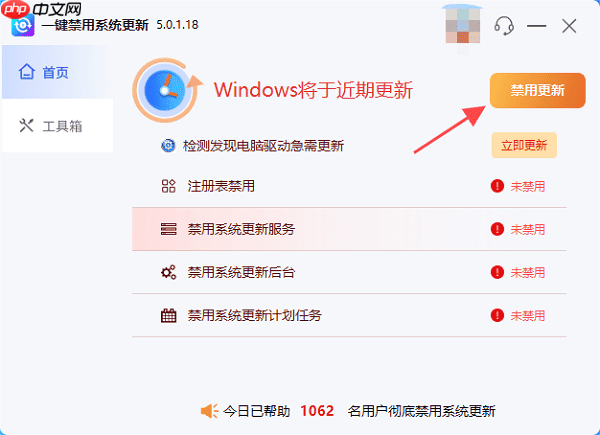
2. 操作完成后,软件会提示“Windows系统更新已成功禁用”,此时点击“立即重启”使设置生效。
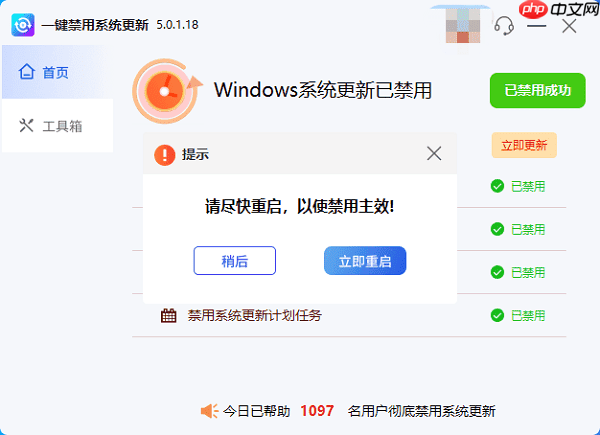
3. 若日后需要恢复更新功能,只需重新打开该工具,点击“开启更新”即可恢复正常。
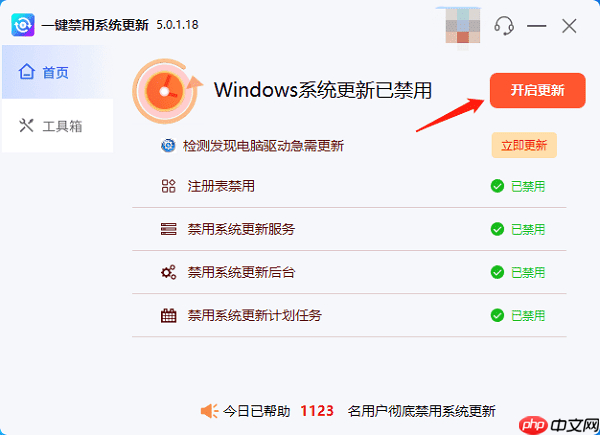
此方法适用于 Windows 专业版、企业版等支持组策略的系统版本,可实现更高级别的控制。
1. 按下 Win+R,输入
gpedit.msc

经过一段时间的开发,以及内部测试,同程网联盟景区新版程序正式发布推出,感谢广大联盟会员一直以来的支持与关注! 同程网联盟景区新版程序新功能介绍:1.统一的页面风格。页面风格将与随后推出的度假线路、酒店、机票以及融合版联盟程序风格保持一直;2.新增后台管理系统。可更加方便快捷的对网站进行个性化设置;3.动态与伪静态切换。后台操作,简单便捷;4.缓存管理。新增缓存,提高网站访问速度,后台可定期清理;5
 0
0

2. 依次展开:计算机配置 → 管理模板 → Windows 组件 → Windows 更新。
3. 在右侧找到 配置自动更新 策略,双击打开。
4. 选择 已禁用,或根据需求设为“通知下载并通知安装”以保留手动控制权。
5. 点击“应用”并确认保存设置。
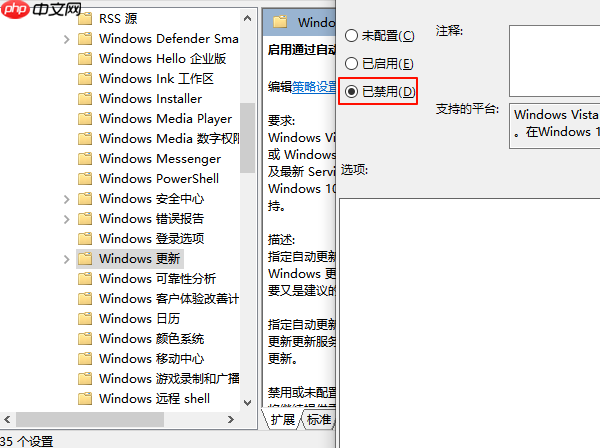
该方法适合 Windows 家庭版用户,因为家庭版默认不包含组策略编辑器。
1. 按 Win+R,输入
regedit
2. 导航至以下路径:
HKEY_LOCAL_MACHINE\SOFTWARE\Policies\Microsoft\Windows\WindowsUpdate\AU
若路径中的
WindowsUpdate
AU
3. 在右侧窗格中右键新建一个 DWORD(32位)值,命名为
NoAutoUpdate
4. 双击该值,将其数值数据设置为 1,表示关闭自动更新。
这是一种非破坏性、较为温和的限制方式,适合希望保留更新能力但避免在特定网络环境下自动下载的用户。
1. 进入 设置 → 网络和 Internet → Wi-Fi(或以太网)。
2. 点击当前连接的网络名称,找到“设置为按流量计费的连接”选项,并将其开启。
以上就是如何关闭系统自动更新 新手也能操作的5个方法的详细内容,更多请关注php中文网其它相关文章!

每个人都需要一台速度更快、更稳定的 PC。随着时间的推移,垃圾文件、旧注册表数据和不必要的后台进程会占用资源并降低性能。幸运的是,许多工具可以让 Windows 保持平稳运行。

Copyright 2014-2025 https://www.php.cn/ All Rights Reserved | php.cn | 湘ICP备2023035733号